AD258_SMB_FTP的设置及使用方法
- 格式:ppt
- 大小:9.78 MB
- 文档页数:1
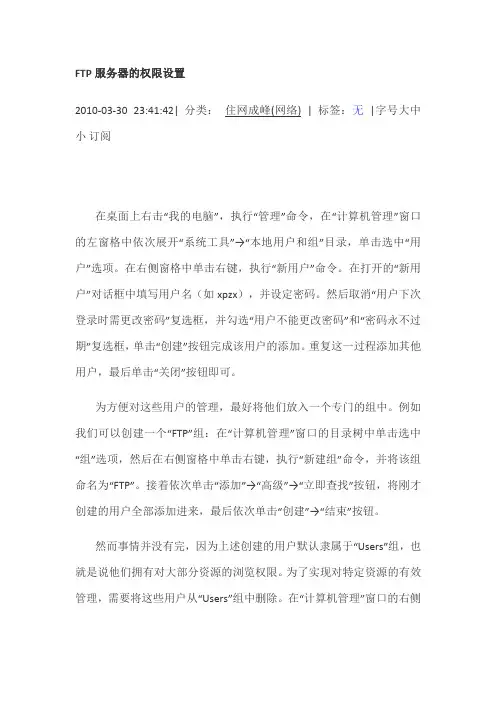
FTP服务器的权限设置2010-03-30 23:41:42| 分类:住网成峰(网络) | 标签:无|字号大中小订阅在桌面上右击“我的电脑”,执行“管理”命令,在“计算机管理”窗口的左窗格中依次展开“系统工具”→“本地用户和组”目录,单击选中“用户”选项。
在右侧窗格中单击右键,执行“新用户”命令。
在打开的“新用户”对话框中填写用户名(如xpzx),并设定密码。
然后取消“用户下次登录时需更改密码”复选框,并勾选“用户不能更改密码”和“密码永不过期”复选框,单击“创建”按钮完成该用户的添加。
重复这一过程添加其他用户,最后单击“关闭”按钮即可。
为方便对这些用户的管理,最好将他们放入一个专门的组中。
例如我们可以创建一个“FTP”组:在“计算机管理”窗口的目录树中单击选中“组”选项,然后在右侧窗格中单击右键,执行“新建组”命令,并将该组命名为“FTP”。
接着依次单击“添加”→“高级”→“立即查找”按钮,将刚才创建的用户全部添加进来,最后依次单击“创建”→“结束”按钮。
然而事情并没有完,因为上述创建的用户默认隶属于“Users”组,也就是说他们拥有对大部分资源的浏览权限。
为了实现对特定资源的有效管理,需要将这些用户从“Users”组中删除。
在“计算机管理”窗口的右侧窗格中双击“Users”选项,用鼠标拖选所有刚添加的用户并单击“删除”按钮即可。
设置独立权限这里的权限设置需要分两部分来进行,即对FTP服务器主目录的权限设置和对各个用户文件夹的权限设置。
假设FTP服务器的主目录路径为“F:/FTP”,我们先来取消“FTP”组的用户对“FTP”文件夹的“写入”权限。
右击“FTP”文件夹,执行“属性”命令。
在打开的“FTP 属性”对话框中切换至“安全”选项卡下,然后依次单击“添加”→“高级”→“立即查找”按钮,单击选中“FTP”组并依次单击“确定”按钮回到“FTP 属性”对话框。
接着在“FTP的权限”列表框中勾选“拒绝写入”复选框。
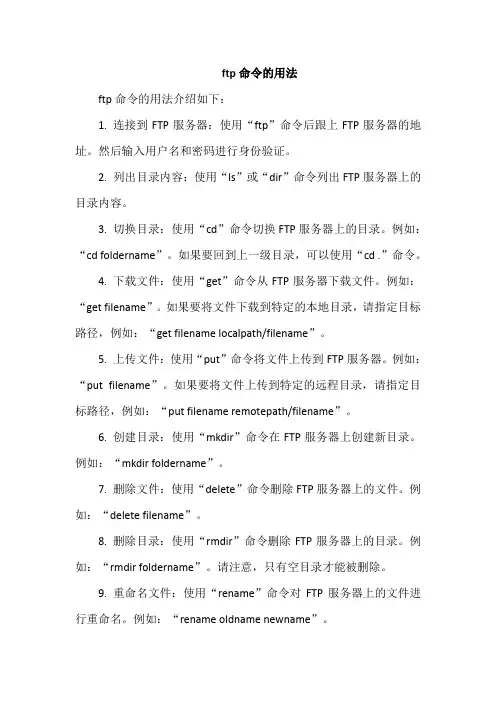
ftp命令的用法ftp命令的用法介绍如下:1. 连接到FTP服务器:使用“ftp”命令后跟上FTP服务器的地址。
然后输入用户名和密码进行身份验证。
2. 列出目录内容:使用“ls”或“dir”命令列出FTP服务器上的目录内容。
3. 切换目录:使用“cd”命令切换FTP服务器上的目录。
例如:“cd foldername”。
如果要回到上一级目录,可以使用“cd .”命令。
4. 下载文件:使用“get”命令从FTP服务器下载文件。
例如:“get filename”。
如果要将文件下载到特定的本地目录,请指定目标路径,例如:“get filename localpath/filename”。
5. 上传文件:使用“put”命令将文件上传到FTP服务器。
例如:“put filename”。
如果要将文件上传到特定的远程目录,请指定目标路径,例如:“put filename remotepath/filename”。
6. 创建目录:使用“mkdir”命令在FTP服务器上创建新目录。
例如:“mkdir foldername”。
7. 删除文件:使用“delete”命令删除FTP服务器上的文件。
例如:“delete filename”。
8. 删除目录:使用“rmdir”命令删除FTP服务器上的目录。
例如:“rmdir foldername”。
请注意,只有空目录才能被删除。
9. 重命名文件:使用“rename”命令对FTP服务器上的文件进行重命名。
例如:“rename oldname newname”。
10. 断开FTP连接:使用“bye”或“disconnect”命令断开与FTP 服务器的连接。
例如:“bye或disconnect”。
此外,还有许多其他FTP命令可用于管理FTP服务器,可以根据需要进行探索和使用。
请注意,具体的用法可能因不同的操作系统和FTP客户端软件而有所不同。
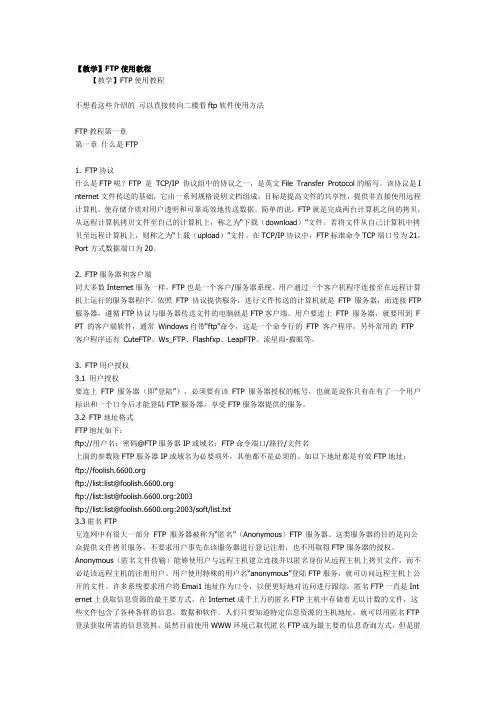
【教学】FTP使用教程【教学】FTP使用教程不想看这些介绍的可以直接转向二楼看ftp软件使用方法FTP教程第一章第一章什么是FTP1. FTP协议什么是FTP呢?FTP 是TCP/IP 协议组中的协议之一,是英文File Transfer Protocol的缩写。
该协议是I nternet文件传送的基础,它由一系列规格说明文档组成,目标是提高文件的共享性,提供非直接使用远程计算机,使存储介质对用户透明和可靠高效地传送数据。
简单的说,FTP就是完成两台计算机之间的拷贝,从远程计算机拷贝文件至自己的计算机上,称之为“下载(download)”文件。
若将文件从自己计算机中拷贝至远程计算机上,则称之为“上载(upload)”文件。
在TCP/IP协议中,FTP标准命令TCP端口号为21,Port方式数据端口为20。
2. FTP服务器和客户端同大多数Internet服务一样,FTP也是一个客户/服务器系统。
用户通过一个客户机程序连接至在远程计算机上运行的服务器程序。
依照FTP 协议提供服务,进行文件传送的计算机就是FTP 服务器,而连接FTP 服务器,遵循FTP协议与服务器传送文件的电脑就是FTP客户端。
用户要连上FTP 服务器,就要用到F PT 的客户端软件,通常Windows自带“ftp”命令,这是一个命令行的FTP 客户程序,另外常用的FTP 客户程序还有CuteFTP、Ws_FTP、Flashfxp、LeapFTP、流星雨-猫眼等。
3. FTP用户授权3.1 用户授权要连上FTP 服务器(即“登陆”),必须要有该FTP 服务器授权的帐号,也就是说你只有在有了一个用户标识和一个口令后才能登陆FTP服务器,享受FTP服务器提供的服务。
3.2 FTP地址格式FTP地址如下:ftp://用户名:密码@FTP服务器IP或域名:FTP命令端口/路径/文件名上面的参数除FTP服务器IP或域名为必要项外,其他都不是必须的。
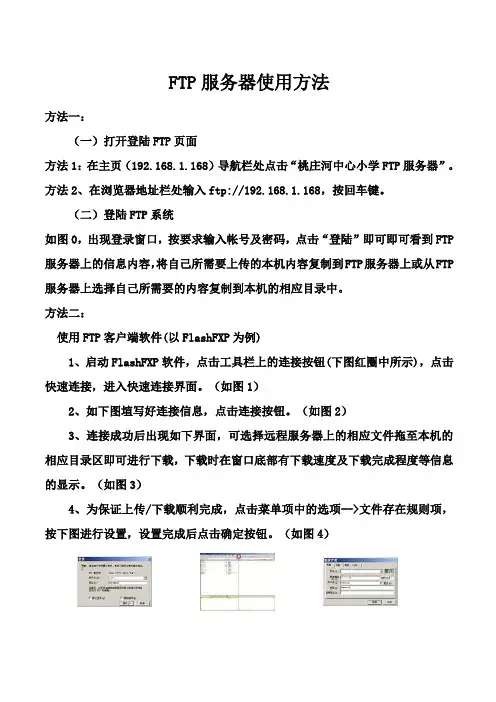
FTP服务器使用方法
方法一:
(一)打开登陆FTP页面
方法1:在主页(192.168.1.168)导航栏处点击“桃庄河中心小学FTP服务器”。
方法2、在浏览器地址栏处输入ftp://192.168.1.168,按回车键。
(二)登陆FTP系统
如图0,出现登录窗口,按要求输入帐号及密码,点击“登陆”即可即可看到FTP 服务器上的信息内容,将自己所需要上传的本机内容复制到FTP服务器上或从FTP 服务器上选择自己所需要的内容复制到本机的相应目录中。
方法二:
使用FTP客户端软件(以FlashFXP为例)
1、启动FlashFXP软件,点击工具栏上的连接按钮(下图红圈中所示),点击快速连接,进入快速连接界面。
(如图1)
2、如下图埴写好连接信息,点击连接按钮。
(如图2)
3、连接成功后出现如下界面,可选择远程服务器上的相应文件拖至本机的相应目录区即可进行下载,下载时在窗口底部有下载速度及下载完成程度等信息的显示。
(如图3)
4、为保证上传/下载顺利完成,点击菜单项中的选项-->文件存在规则项,按下图进行设置,设置完成后点击确定按钮。
(如图4)。
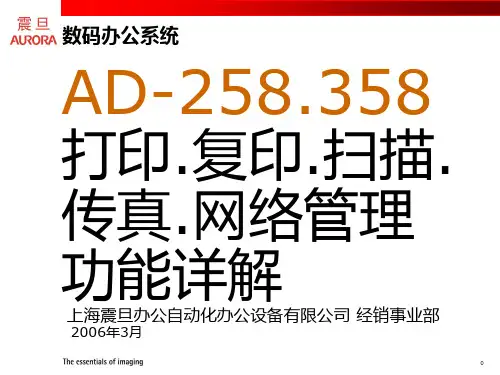
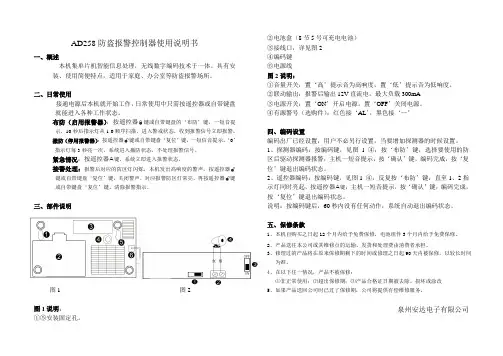
AD258防盗报警控制器使用说明书一、概述本机集单片机智能信息处理,无线数字编码技术于一体。
具有安装、使用简便特点,适用于家庭、办公室等防盗报警场所。
二、日常使用接通电源后本机就开始工作,日常使用中只需按遥控器或自带键盘就能进入各种工作状态。
布防(启用报警器):按遥控器 键或自带键盘的‘布防’键,一短音提示,10秒后指示灯从1-0顺序扫描,进入警戒状态,收到报警信号立即报警。
撤防(停用报警器):按遥控器 键或自带键盘‘复位’键,一短信音提示,‘0’指示灯每3秒亮一次,系统进入撤防状态,不处理报警信号。
紧急情况:按遥控器 键,系统立即进入报警状态。
接警处理:报警后对应的防区灯闪烁,本机发出高响度的警声,按遥控器键或自带键盘‘复位’键,关闭警声,对应报警防区灯常亮,再按遥控器 键或自带键盘‘复位’键,清除报警指示。
三、部件说明图1 图2图1说明:①⑤安装固定孔。
②电池盒(8节5号可充电电池)③接线口,详见图2④编码键⑥电源线图2说明:①音量开关:置‘高’提示音为高响度,置‘低’提示音为低响度。
②联动输出:报警后输出12V直流电,最大负载300mA③电源开关:置‘ON’开启电源,置‘OFF’关闭电源。
④有源警号(选购件):红色接‘AL’,黑色接‘—’四、编码设置编码出厂已经设置,用户不必另行设置,当要增加探测器的时候设置。
1、探测器编码:按编码键,见图1 ④,按‘布防’键,选择要使用的防区后驱动探测器报警,主机一短音提示,按‘确认’键,编码完成,按‘复位’键退出编码状态。
2、遥控器编码:按编码键,见图1 ④,反复按‘布防’键,直至1、2指示灯同时亮起,按遥控器 键,主机一短音提示,按‘确认’键,编码完成,按‘复位’键退出编码状态。
说明:按编码键后,60秒内没有任何动作,系统自动退出编码状态。
五、保修条款1、本机自购买之日起12个月内给予免费保修,电池组件3个月内给予免费保修。
2、产品送往本公司或其维修点的运输、发货和处理费由消费者承担。

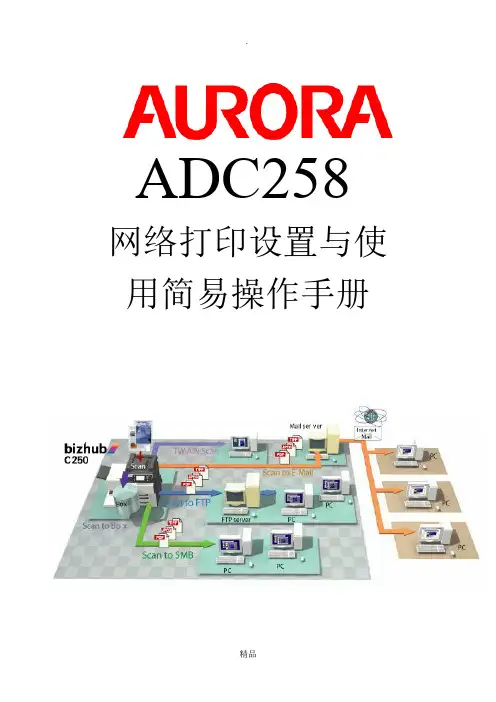
ADC258 网络打印设置与使用简易操作手册ADC258打印安装简易手册1.在复印机上设置好TCP/IP地址以后放入打印驱动盘点击“打印机安装”2.点击语言选择栏里面选择“Chinese”后,点击“同意”3.点选“安装打印机/MFP”后点击“下一步”4.在下面对话框中点选“搜索设置”5.在下列弹出对话框中输入复印机已经设置好的IP地址6.点击“安装”7.点击“打印测试页”测试驱动8.点击“完成”结束驱动安装ADC258网络扫描设置与使用简易操作手册ADC258ADC258网络扫描设置与使用一.ADC258复印机端设置IP地址、子网掩码、网关:1.先按操作面板上的“效用/2.按“管理员设置”键3.输入管理员密码,默认为“12345678”然后按“输入”4.选择“网络设置”5.选择“6.选择TCP/IP“开启”后按“下一页”7.设置相应的“IP地址、子网掩码、网关”请根据顾客网络情况设定8.关机10秒后重新开机二.SMB扫描设置:1.打开桌面上“我的电脑”在硬盘里建立一个文件夹,然后对着这个文件夹按右键选共享文件夹。
2.在选共享文件夹时要注意权限,如:文件夹名为SCAN的权限为全部允许3.在IE浏览器输入ADC258的IP地址如:“172.16.82.101”(以顾客处实际IP)选择“公共用户”后登陆4.选择“扫描”5.点选“新注册”6.点击下面的单触区的按键建立一个SMB单触键7.选择到SMB功能后再按“下一步”8.依次填入接收用户的英文名字、接收电脑的IP地址(可在开始-运行栏里输入CMD然后按回车键在DOS介面里输入IPCONFIG命令)、共享的文件夹英文名称如“scan”、进入电脑系统的用户名、进入电脑系统的密码(没有密码就删除)。
填完确认后按”应用”三.FTP扫描设置1.先安装一个FTP Server软件(该软件在内网上172.16.101.4有下载),然后打开FTP Server软件建立一个新用户,选择“USERS”2.选择“Add New User”3.填入以下内容后按“OK”键:FTP用户的名称(如:use)FTP的密码(如:1)再确认一次密码保存的文件夹路径设定FTP访问时的权限(Write)4.全部设置完后按“开始”键5.在IE浏览器输入ADC258的IP地址如:“172.16.101.6”(以顾客处实际IP)6.选择“扫描”7.点选“新注册”8.选择FTP功能然后按“下一步”9.填入以下相应内容后按“应用”填入用户名和电脑的IP地址(请根据用户实际的网络填写IP)在“目录”里填入“”将“FTP SERVER”软件里新建的用户名和建立的密码填入。

Samba 集成AD域配置过程系统:rhel6.0主要就两个步骤:第一:把samba所在的那个linux系统加入到windows的AD域;第二:把samba共享服务配制成AD域认证访问模式;准备工作:1.IP和hostname:这里面IP当然要设置为静态的,同时跟AD域处于同一个网段内。
需要注意的是:hostname的设置,要规范,不能出现有悖域名规则的符号出现如:下划线“_”,特殊符号“!¥% #”等,就还是规规矩矩的字母+数字为最好2.配置DNS:修改:/etc/sysconfig/network-scripts/ifcfg-eth0文件,增加一项:DNS=”192.168.1.150”Windows域控的IP同样,也把linux用作域名解析分配置文件修改如下:/etc/resolv.confdomain search nameserver 192.168.1.1503.设置domain:修改:/etc/sysconfig/networkHOSTNAME=hubian-DEV 设置hostnameNETWORKING=yesNISDOMAIN= windowsDomain全域名4.设置FQDN:修改:/etc/hosts 增加如下内容:192.168.1.150 vancloud-DC192.168.1.33 hubian-DEV 5.确保时间同步:同一时区,时间相隔差小于5分钟,可用命令执行:ntpdate 192.168.1.1506.安装所需要的组件:yum install samba krb5*7.关掉selinux和Iptables!Linux 系统入域:1.修改/etc/nsswitch 文件~# vi etc/nsswitch.conf修改对应的地方成如下:增加蓝色字样的部分即可。
passwd: files winbindshadow:files winbindgroup:files winbindhosts: files dns wins2.修改/etc/krb5.conf 文件(入域关键部分)增加和修改对的蓝色部分~#vi /etc/krb5.conf[logging]default = FILE:/var/log/krb5libs.logkdc = FILE:/var/log/krb5kdc.logadmin_server = FILE:/var/log/kadmind.log[libdefaults]default_realm = dns_lookup_realm = falsedns_lookup_kdc = falseticket_lifetime = 24hrenew_lifetime = 7dforwardable = true[realms] = {kdc = 192.168.1.150:88default_domain = kdc = 192.168.1.150}[domain_realm] = = [kdc]profile = /var/kerberos/krb5kdc/kdc.conf[appdefaults]pam = {debug = falseticket_lifetime = 36000renew_lifetime = 36000forwardable = truekrb4_convert = false}3.入域操作:执行命令:~# kinit administrator@Password for administrator@:~#(输入正确密码后会直接返回即为正常情况)报错的原因,大都会是因为一些细节:时间没有同步、hostname不规范等等,可以在/var/log/message里面进行详细查看和解决。
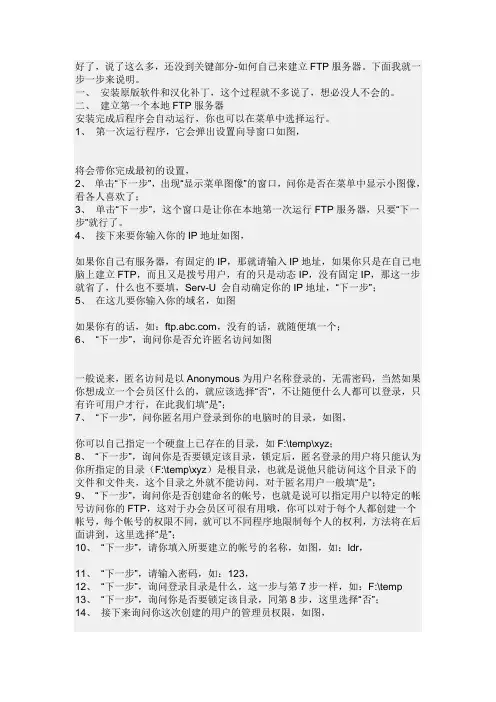
好了,说了这么多,还没到关键部分-如何自己来建立FTP服务器。
下面我就一步一步来说明。
一、安装原版软件和汉化补丁,这个过程就不多说了,想必没人不会的。
二、建立第一个本地FTP服务器安装完成后程序会自动运行,你也可以在菜单中选择运行。
1、第一次运行程序,它会弹出设置向导窗口如图,将会带你完成最初的设置,2、单击“下一步”,出现“显示菜单图像”的窗口,问你是否在菜单中显示小图像,看各人喜欢了;3、单击“下一步”,这个窗口是让你在本地第一次运行FTP服务器,只要“下一步”就行了。
4、接下来要你输入你的IP地址如图,如果你自己有服务器,有固定的IP,那就请输入IP地址,如果你只是在自己电脑上建立FTP,而且又是拨号用户,有的只是动态IP,没有固定IP,那这一步就省了,什么也不要填,Serv-U 会自动确定你的IP地址,“下一步”;5、在这儿要你输入你的域名,如图如果你有的话,如:,没有的话,就随便填一个;6、“下一步”,询问你是否允许匿名访问如图一般说来,匿名访问是以Anonymous为用户名称登录的,无需密码,当然如果你想成立一个会员区什么的,就应该选择“否”,不让随便什么人都可以登录,只有许可用户才行,在此我们填“是”;7、“下一步”,问你匿名用户登录到你的电脑时的目录,如图,你可以自己指定一个硬盘上已存在的目录,如F:\temp\xyz;8、“下一步”,询问你是否要锁定该目录,锁定后,匿名登录的用户将只能认为你所指定的目录(F:\temp\xyz)是根目录,也就是说他只能访问这个目录下的文件和文件夹,这个目录之外就不能访问,对于匿名用户一般填“是”;9、“下一步”,询问你是否创建命名的帐号,也就是说可以指定用户以特定的帐号访问你的FTP,这对于办会员区可很有用哦,你可以对于每个人都创建一个帐号,每个帐号的权限不同,就可以不同程序地限制每个人的权利,方法将在后面讲到,这里选择“是”;10、“下一步”,请你填入所要建立的帐号的名称,如图,如:ldr,11、“下一步”,请输入密码,如:123,12、“下一步”,询问登录目录是什么,这一步与第7步一样,如:F:\temp13、“下一步”,询问你是否要锁定该目录,同第8步,这里选择“否”;14、接下来询问你这次创建的用户的管理员权限,如图,有几项选择:无权限,组管理员,域管理员,只读管理员和系统管理员,每项的权限各不相同;这里选择“系统管理员”;15、最后一步,点击“完成”就OK了,你有什么需要修改的,可以点“上一步”,或者进入Serv-U管理员直接修改。
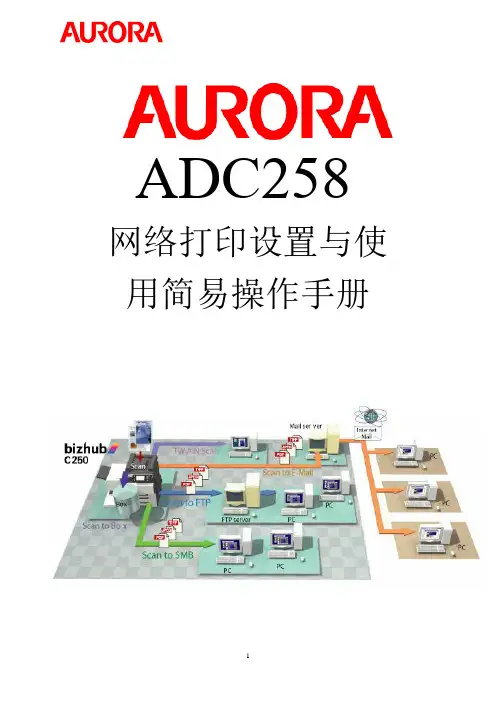
ADC258 网络打印设置与使用简易操作手册ADC258打印安装简易手册1.在复印机上设置好TCP/IP地址以后放入打印驱动盘点击“打印机安装”2.点击语言选择栏里面选择“Chinese”后,点击“同意”3.点选“安装打印机/MFP”后点击“下一步”4.在下面对话框中点选“搜索设置”5.在下列弹出对话框中输入复印机已经设置好的IP地址6.点击“安装”7.点击“打印测试页”测试驱动8.点击“完成”结束驱动安装ADC258网络扫描设置与使用简易操作手册ADC258ADC258网络扫描设置与使用一.ADC258复印机端设置IP地址、子网掩码、网关:1.先按操作面板上的“效用/2.按“管理员设置”键3.输入管理员密码,默认为“12345678”然后按“输入”5.选择“6.选择TCP/IP“开启”后按“下一页”7.设置相应的“IP地址、子网掩码、网关”请根据顾客网络情况设定8.关机10秒后重新开机二.SMB扫描设置:1.打开桌面上“我的电脑”在硬盘里建立一个文件夹,然后对着这个文件夹按右键选共享文件夹。
2.在选共享文件夹时要注意权限,如:文件夹名为SCAN的权限为全部允许3.在IE 浏览器输入ADC258的IP 地址如:“172.16.82.101” (以顾客处实际IP )选择“公共用户”后登陆4.选择“扫描”5.点选“新注册”6.点击下面的单触区的按键建立一个SMB单触键7.选择到SMB功能后再按“下一步”8.依次填入接收用户的英文名字、接收电脑的IP地址(可在开始-运行栏里输入CMD然后按回车键在DOS介面里输入IPCONFIG命令)、共享的文件夹英文名称如“scan”、进入电脑系统的用户名、进入电脑系统的密码(没有密码就删除)。
填完确认后按”应用”三.FTP扫描设置1.先安装一个FTP Server软件(该软件在内网上172.16.101.4有下载),然后打开FTP Server软件建立一个新用户,选择“USERS”2.选择“Add New User”3.填入以下内容后按“OK”键4.全部设置完后按“开始”键5.在IE 浏览器输入ADC258的IP 地址如:“172.16.101.6”(以顾客处实际IP )6.选择“扫描”7.8.选择FTP功能然后按“下一步”9.填入以下相应内容后按“应用”10.电脑端的IP查找可通过(开始-运行-CMD-回车-ipconfig-回车)四、E-mail设置1.在IE浏览器输入ADC258的IP地址如:“172.16.101.6”(以顾客处实际IP)2.点击“管理员模式”输入密码“1.2.3.4.5.6.7.8”后按“登入”进入管理员介面3.在管理员界面选“网络”4.填入顾客处网络的“DNS地址”(一般网络有1到2个DNS)然后单击“应用”5.单击“邮件下的邮件传送”选项6.点选“SMTP”填入相应的内容,确定无误后单击“应用”将传送选择为“打开”SMTP服务器地址: 填写发送的邮件服务器地址(如、、)设备邮件地址:填写注册的邮件地址管理员邮件地址同设备邮件地址一样用户名: 填写发送邮件时服务器要验证的用户名密码: 填写发送邮件时服务器要验证的密码注:如果用户没有自己的邮件服务器可到或7.单击“扫描”选项,点击下面的单触区的按键建立一个E-Mail单触键8.填入相应的收件人名称和收件人邮件地址然后按“下一步”五.BOX 设置1. 在IE 浏览器输入ADC258的IP 地址如:“172.16.101.6” (以顾客处实际IP )2点击用户箱3.4.输入用户箱号码及名称和密码后,点击“应用”5.然后点击“扫描”按“新注册”6.选中用户箱,点击“下一步”后输入用户箱名称及号码(此名称为上面用自己在用户箱所设置的名称和用户箱号码)点击“应用”结束。
1、首先建立一个自己的ftp服务器方便操作具体步骤如下:
首先创建一个用户名,密码、选择文件存储的根目录、设置权限、完成
在完成后会显示上面的界面,点击左上角的绿色的按钮开启FTP服务器,然后再用户账户管理栏,点击添加按钮出现下面的对话框
选择实际目录后,再填下虚拟目录点击ok设置完2、先通过登录客户端启动FTP
服务器远程设置—设备参数—FTP信息—点击启用
移动侦测和探头报警设置页面勾选联动录象选项,触发报警后录像即可上传FTP服务器在网络硬盘录象页面可设置定时录像时间,此处录像文件可上传FTP服务器
当事实数据出现变动时,说明设备的录像或者报警正在上传,可在FTP根目录盘查询.。
一分钟学会FTP服务器的设置和FTP文件传输应用。
#IT培训##计算机专业讲座#搭建一个FTP服务器来共享文件(文件夹),同一局域网里的其他的计算机就可以直接下载或者上传文件(文件夹)就非常的方便了。
下面我讲一讲FTP服务器设置的方法和基本应用。
一、安装FTP服务器所需的软件。
现在用的比较多的是Serv-U
(SU-FTP-Server-Windows-15.0.1)。
我们下载安装就可以了。
二、进入Serv-U,新建一个域,再新建一个用户(账户),设置服务器中共享的文件夹及权限。
三、通过其他客户端(计算机)的IE浏览器来访问FTP服务器,下载所需的文件或文件夹。
也可以在客户端安装FTP传输工具。
我们这里用8UFTP客户端软件来访问服务器。
客户端软件支持断点续传,下载或者上传稳定性比较好。
详细方法和设置请大家观看录制的视频,觉得有用的,请转发和关注我,我将陆续为大家上传我录制的视频,帮助大家提高计算机的应用水平。
专用软件下载cuteftp5.0
以cuteftp 5.0 xp为例:
第一步,运行cuteftp 5.0 xp,首先我们需要打开cuteftp,启动后弹出一个如下图的界面。
点击“继续试用”.(如下图红圈处)
第二步:在新的界面中点击新建(如下图红圈处)
第三步:注意:第一次使用时请点击编辑,把使用PASV模式、使用防火墙设置处于不选状态(如下图红圈处)
第四步,在弹出的连接框中请填入:
站点标签:您单位名称
FTP主机地址:您单位的国际域名
FTP站点用户名称: 您单位FTP用户名
FTP站点密码:您单位FTP密码
Ftp站点连接端口:21
填写完成后点击“连接”,如下图显示红圈处
第五步:文件的上传与下载:
点击“连接”键后,就正式连接上了。
如下图示:
数字1处为上传进度栏;
数字2处为本地硬盘;
数字3处为服务器硬盘;
您的信息均应存放在根目录下(数字3标示处),如上载文件只需在左侧选中若干文件再用鼠标拖到右侧即可,下载反向操作即可。
第六步:文件传输完后就可以断开FTP的连接。
只需点击CUTEFTP窗口中左上角的断开图标即可,如下图示:。
ADC258 网络打印设置与使用简易操作手册ADC258打印安装简易手册1.在复印机上设置好TCP/IP地址以后放入打印驱动盘点击“打印机安装”2.点击语言选择栏里面选择“Chinese”后,点击“同意”3.点选“安装打印机/MFP”后点击“下一步”4.在下面对话框中点选“搜索设置”5.在下列弹出对话框中输入复印机已经设置好的IP地址6.点击“安装”7.点击“打印测试页”测试驱动8.点击“完成”结束驱动安装ADC258 网络扫描设置与使用简易操作手册ADC258ADC258网络扫描设置与使用一.ADC258复印机端设置IP地址、子网掩码、网关:1.先按操作面板上的“效用/计数器”键2.按“管理员设置”键3.输入管理员密码,默认为“12345678”然后按“输入”4.选择“网络设置”5.选择“TCP/IP设置”6.选择TCP/IP“开启”后按“下一页”7.设置相应的“IP地址、子网掩码、网关”请根据顾客网络情况设定8.关机10秒后重新开机二.SMB扫描设置:1.打开桌面上“我的电脑”在硬盘里建立一个文件夹,然后对着这个文件夹按右键选共享文件夹。
2.在选共享文件夹时要注意权限,如:文件夹名为SCAN的权限为全部允许3.在IE浏览器输入ADC258的IP地址如:“172.16.82.101”(以顾客处实际IP)选择“公共用户”后登陆4.选择“扫描”5.点选“新注册”6.点击下面的单触区的按键建立一个SMB 单触键7.选择到SMB 功能后再按“下一步”8.依次填入接收用户的英文名字、接收电脑的IP 地址(可在开始-运行栏里输入CMD然后按回车键在DOS介面里输入IPCONFIG命令)、共享的文件夹英文名称如“scan”、进入电脑系统的用户名、进入电脑系统的密码(没有密码就删除)。
填完确认后按”应用”三.FTP扫描设置1.先安装一个FTP Server软件(该软件在网上172.16.101.4有下载),然后打开FTP Server软件建立一个新用户,选择“USERS”2.选择“Add New User”3.填入以下容后按“OK”键4.全部设置完后按“开始”键:FTP用户的名称(如:use)FTP的密码(如:1)再确认一次密码保存的文件夹路径设定FTP访问时的权限(Write)5.在IE浏览器输入ADC258的IP地址如:“172.16.101.6”(以顾客处实际IP)6.选择“扫描”7.点选“新注册”8.选择FTP功能然后按“下一步”9.填入以下相应容后按“应用”填入用户名和电脑的IP地址(请根据用户实际的网络填写IP)在“目录”里填入“”将“FTP SERVER”软件里新建的用户名和建立的密码填入。
登录ftp有两种方式
第一种:使用IE浏览器登录ftp步骤
1、打开浏览器【开始】-》【程序】-》【internet explorer】或直接单击桌面上的internet explorer 快捷方式。
2、选择【工具】--》【internet选项】如下图
3、在弹出的对话框中选择【高级】页框如下图
4、拖动右侧的滑块到大约中下部取消【使用被动ftp(为防火墙和dsl调制解调器兼容性)】的选中如下图
5、关闭ie浏览器,重新启动ie浏览器在地址栏中输入ftp://222.184.102.21回车确认后在弹出的对话框中输入用户名和密码即可像普通文件夹一样来操作ftp空间。
第二种:使用FLASHXP工具登录ftp步骤
1、首先安装并打开FLASHFXP 如下图
2、选择【选项】--》【参数设置】命令如下图
3、在弹出的对话框中选择【代理】后取消【使用被动模式】和选中传送期间发送保持活动命令如下图
4、关闭flashxp,重新打开flashxp ,按下F4键或站点--->站点管理器,跳出如下图对话框然后是新建站点-->如图下填写你的FTP信息--->应用--->连接
5、连接FTP成功后见下图效果:
6、如下图左侧为本地电脑的文件,右侧为ftp空间文件传送和下载文件只需在两侧相互拖动即可。